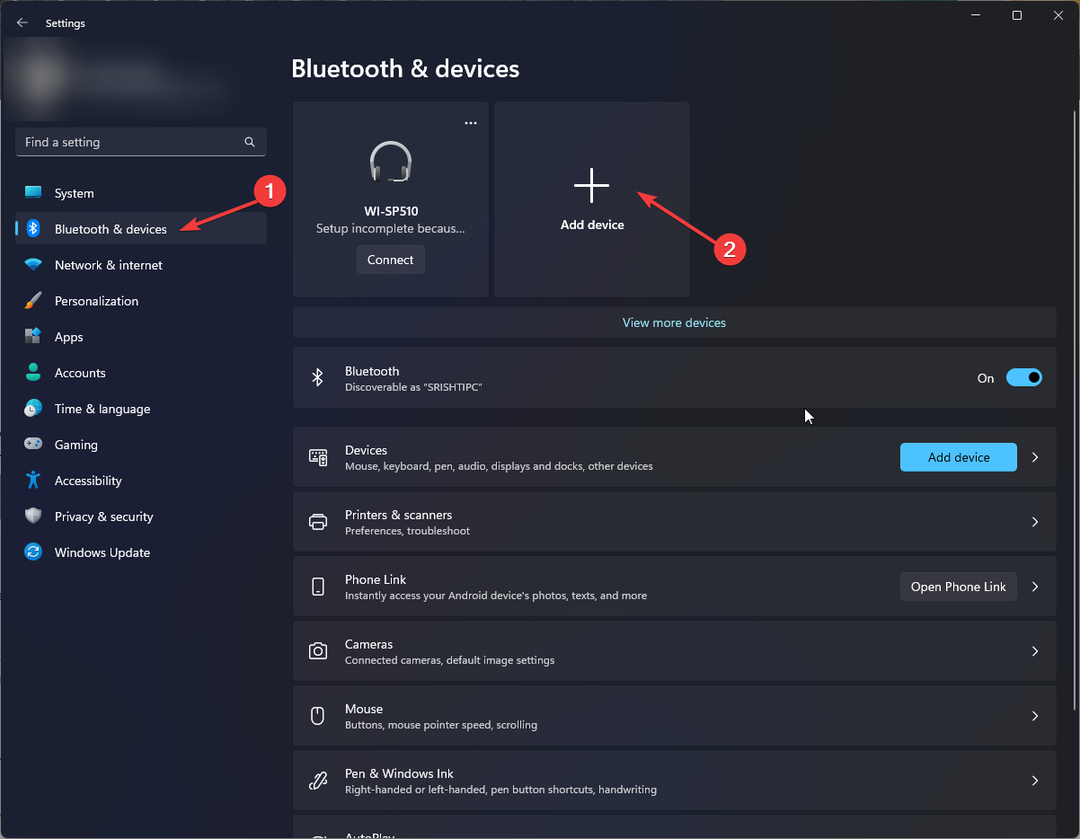- Muselag i Black Ops Cold War kan oppstå på grunn av forskjellige årsaker, men det er flere metoder du kan bruke for å løse dette problemet.
- Deaktivering av visse innstillinger for musepekeren kan muligens løse problemer med museforsinkelse for noen spillere.
- Justering av innstillinger for rapporteringshastighet og oppdatering av driverne er en annen måte å løse dette problemet på.
- Du kan også fikse Cold War musestamming ved å justere musinnstillingene deretter.

Denne programvaren reparerer vanlige datamaskinfeil, beskytter deg mot filtap, skadelig programvare, maskinvarefeil og optimaliserer PC-en for maksimal ytelse. Løs PC-problemer og fjern virus nå i tre enkle trinn:
- Last ned Restoro PC-reparasjonsverktøy som kommer med patenterte teknologier (patent tilgjengelig her).
- Klikk Start søk for å finne Windows-problemer som kan forårsake PC-problemer.
- Klikk Reparer alle for å fikse problemer som påvirker datamaskinens sikkerhet og ytelse
- Restoro er lastet ned av 0 lesere denne måneden.
Ganske mange COD: Black Ops-spillere har rapportert problemer med musinngang. Noen spillere har lagt ut på fora om muselag for Black Ops Cold War.
Museforsinkelse er en forsinket responstid som oppstår når spillerne sikter og beveger seg. Det kan ødelegge spillet for Black Ops og annet spill titler.
Hvordan kan jeg fikse museforsinkelse for Call of Duty: Black Ops Cold War?
1. Oppdater drivere for mus og grafikkort
Forsøk først å oppdatere mus- og GPU-drivere med driveroppdateringsprogramvare. Programvare for driveroppdatering vil vise deg om det er mer oppdaterte drivere for musen og grafikkortet ditt tilgjengelig.
Deretter kan du raskt laste ned og installere de nyeste driverne med driveroppdateringsverktøyet.
 Drivere er avgjørende for din PC og alle programmene du bruker daglig. Hvis du vil unngå krasjer, fryser, feil, lag eller andre problemer, må du holde dem oppdatert.Det er tidkrevende å se etter driveroppdateringer hele tiden. Heldigvis kan du bruke en automatisert løsning som trygt vil se etter nye oppdateringer og bruke dem enkelt, og det er derfor vi anbefaler på det sterkeste DriverFix.Følg disse enkle trinnene for å trygt oppdatere driverne:
Drivere er avgjørende for din PC og alle programmene du bruker daglig. Hvis du vil unngå krasjer, fryser, feil, lag eller andre problemer, må du holde dem oppdatert.Det er tidkrevende å se etter driveroppdateringer hele tiden. Heldigvis kan du bruke en automatisert løsning som trygt vil se etter nye oppdateringer og bruke dem enkelt, og det er derfor vi anbefaler på det sterkeste DriverFix.Følg disse enkle trinnene for å trygt oppdatere driverne:
- Last ned og installer DriverFix.
- Start applikasjonen.
- Vent til DriverFix oppdager alle dine defekte drivere.
- Programvaren viser deg nå alle driverne som har problemer, og du trenger bare å velge de du vil ha løst.
- Vent til DriverFix laster ned og installerer de nyeste driverne.
- Omstart PCen din for at endringene skal tre i kraft.

DriverFix
Drivere vil ikke lenger opprette problemer hvis du laster ned og bruker denne kraftige programvaren i dag.
Besøk nettsiden
Ansvarsfraskrivelse: Dette programmet må oppgraderes fra den gratis versjonen for å kunne utføre noen spesifikke handlinger.
2. Juster Black Ops 'musinnstillinger
- Start Call of Duty: Black Ops Cold War-spillet.
- Åpne innstillingsskjermen i Black Ops.
- Velg Tastatur og mus kategorien som vises rett nedenfor.

- Sett Musfilter og Musakselerasjon verdier til 0.
- Deaktiver Musutjevning innstilling hvis den ikke allerede er.
- Eksperimenter med forskjellige Følsomhet barverdier for å se om du kan redusere muselag med det alternativet.
Etter å ha gjort disse justeringene, sjekk om museforsinkelse er borte i Black Ops Cold War.
3. Deaktiver Realtek Audio-prosessen
- Høyreklikk på oppgavelinjen for å velge Oppgavebehandling på kontekstmenyen.

- Rull nedover Prosesser fanen til Realtek HD Audio Manager.
- Velg Realtek HD Audio Manager, og klikk deretter på Avslutt oppgaven knapp.

- Hvis PC-en har en NVIDIA High Definition Audio Manager-prosess, høyreklikker du på den og velger Avslutt oppgaven.
- Avslutt deretter Oppgavebehandling.
4. Koble musen til en annen USB-port

Koble musen til en annen USB-port på din stasjonære eller bærbare datamaskin. Hvis du har andre ikke-essensielle USB-enheter koblet til PCen, for eksempel flash-stasjon eller kamera, trekker du ut alle dem.
Kjør en systemskanning for å oppdage potensielle feil

Last ned Restoro
PC-reparasjonsverktøy

Klikk Start søk for å finne Windows-problemer.

Klikk Reparer alle for å løse problemer med patenterte teknologier.
Kjør en PC-skanning med Restoro reparasjonsverktøy for å finne feil som forårsaker sikkerhetsproblemer og forsinkelser. Etter at skanningen er fullført, erstatter reparasjonsprosessen skadede filer med nye Windows-filer og komponenter.
Koble musen til en USB 2.0-port hvis den for øyeblikket er koblet til et USB 3.0-spor.
5. Deaktiver USB-strømsparingsmodus
- Klikk på forstørrelsesknappen på oppgavelinjen til Windows 10 for å åpne et søkefelt.
- Skriv inn nøkkelordet Kontrollpanel inn i søkeboksen.
- Klikk deretter på søkeresultatet i kontrollpanelet.
- Klikk Enhetsbehandling i Kontrollpanel-vinduet.

- Dobbeltklikk Universal Serial Bus-kontrollere for å utvide den kategorien.
- Dobbeltklikk USB-rotnav for å åpne eiendomsvinduet.
- Velg Strømstyring kategorien i øyeblikksbildet rett nedenfor.

- Fjern deretter merket for La denne datamaskinen slå av denne enheten for å spare strøm avkrysningsruten.
- trykk OK for å gå ut av vinduet.
Start spillet på nytt og sjekk om museforsinkelsen fremdeles vises i Black Ops Cold War.
6. Deaktiver alternativene for musepekeren
- Åpne først kontrollpanelet som beskrevet for de tre første trinnene i oppløsning fem.
- Å velge Mus for å åpne vinduet i bildet rett under.

- Klikk på Peker Alternativer fanen.

- Fjern merket for Forbedre musepeker presisjon avkrysningsruten hvis valgt.
- Fjern merket for en valgt Vis pekestier avkrysningsruten.
- Klikk på Søke om alternativet for å lagre innstillingene.
- trykk OK for å lukke vinduet Egenskaper for mus.
Merk: Hvis du bruker en Logitech-mus, må du også deaktivere Smart Move-funksjonen. Du kan deaktivere Smart Move i kategorien Musebevegelse i Logitech SetPoint-innstillingsprogramvaren.
7. Endre rapportens hastighet på musen
- Åpne først programvaren for musinnstillinger.
- Åpne musealternativene i programvaren.
- Se deretter etter følsomhetsalternativer for rapportfrekvens (eller avstemning) i museprogramvaren, som de på skjermbildet rett nedenfor.

- Velg en rapportfrekvens på 250 eller lavere.
- Lagre de valgte innstillingene, og lukk konfigurasjonsprogramvaren for musen.
Dette er en ganske enkel løsning, men det kan hjelpe deg med å fikse museforsinkelsen i Black Ops Cold War.
8. Bytt musens batterier

Hvis du bruker en trådløs mus, bør du vurdere å bytte batterier. Bytt dem ut med et nytt, nytt sett med merkenavnbatterier. Forsikre deg om at batteriene sitter riktig i musen.
9. Deaktiver ATI HotKey Poller-tjenesten
- Trykk på Windows- og R-tastaturet samtidig for å starte Run-tilbehøret.
- Skriv denne kommandoen i Runs tekstboks:
services.msc - Klikk OK for å åpne Tjenester-vinduet.

- Dobbeltklikk på ATI HotKey Poller-tjenesten hvis du finner den. Du vil sannsynligvis ikke finne det hvis PCen din ikke har noen ATI Catalyst-drivere installert.
- Å velge Funksjonshemmet på Oppstartstype nedtrekksmenyen.
- trykk Søke om for å lagre den nye innstillingen.
- Klikk OK for å lukke vinduet ATI HotKey Poller Properties.
Oppløsningen ovenfor kan muligens løse museforsinkelse Plikten kaller: Black Ops Cold War og andre spill for noen spillere.
Du kan også kontakte en Activision-agent på Activision Support-nettstedet hvis du fortsatt trenger flere potensielle løsninger for museforsinkelse i COD: Black Ops.
 Har du fortsatt problemer?Løs dem med dette verktøyet:
Har du fortsatt problemer?Løs dem med dette verktøyet:
- Last ned dette PC-reparasjonsverktøyet rangert bra på TrustPilot.com (nedlastingen starter på denne siden).
- Klikk Start søk for å finne Windows-problemer som kan forårsake PC-problemer.
- Klikk Reparer alle for å løse problemer med patenterte teknologier (Eksklusiv rabatt for våre lesere).
Restoro er lastet ned av 0 lesere denne måneden.